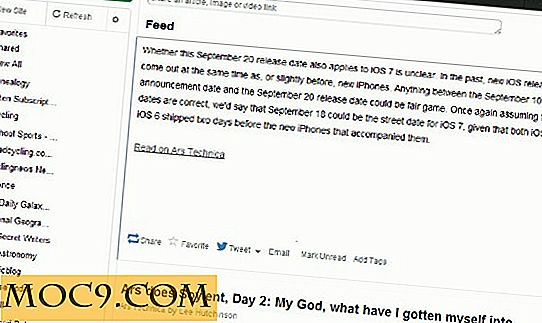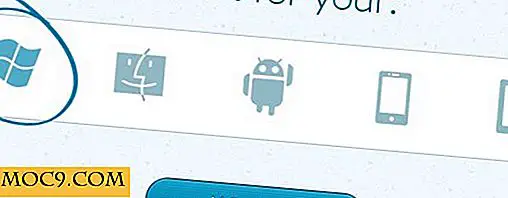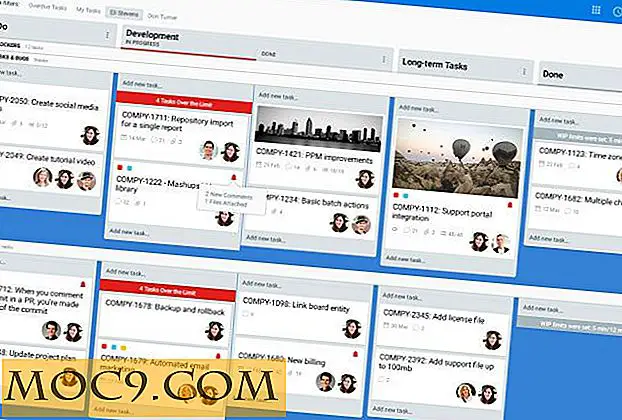लिनक्स में mhddfs के साथ आसानी से एकाधिक विभाजनों को एक साथ जोड़ें
आइए निम्नलिखित परिदृश्य पर विचार करें: आपके पास क्रमशः 3 हार्ड डिस्क (या विभाजन) - 100 जीबी, 100 जीबी और 64 जीबी हैं, और आपके पास 180 जीबी का एक विशाल मीडिया लाइब्रेरी (वीडियो और ऑडियो) है। यह स्पष्ट है कि आपकी सभी मीडिया फाइलें एक हार्ड डिस्क / विभाजन में फिट नहीं हो पाएंगी, और आपको उन्हें विभिन्न स्थानों पर स्टोर करने के लिए विभाजित करना होगा। हालांकि यह कोई ब्रेनर नहीं है, आपको अपनी फाइलों का प्रबंधन करने में कठिनाई होगी, क्योंकि वे सभी अब पूरे स्थान पर बिखरे हुए हैं।
कुछ समाधान हैं। आप अपनी मीडिया सामग्री को घर बनाने के लिए एक नई और बड़ी हार्ड ड्राइव प्राप्त कर सकते हैं, लेकिन इसका मतलब है पैसे खर्च करना, और आप अपने मौजूदा स्टोरेज स्पेस का अच्छा उपयोग नहीं कर रहे हैं। एक और समाधान RAID सेट अप करना है ताकि फ़ाइलों को विभिन्न डिस्क में समान रूप से फैलाया जा सके, लेकिन अनावश्यकता की कमी चिंता का कारण हो सकती है।
mhddfs एक FUSE फाइल सिस्टम मॉड्यूल है जो आपको कई विभाजन (या हार्ड डिस्क) को एक वर्चुअल ड्राइव में गठबंधन करने की अनुमति देता है। तो तीन अलग-अलग विभाजनों को संभालने और सोचने के बजाय कि आप अपनी फाइलें कहां रखते हैं, अब आप अपनी सभी फाइलों को एक वर्चुअल ड्राइव में देख सकते हैं।
Mhddfs को संस्थापित करना
डेबियन, उबंटू या उनके डेरिवेटिव में से, आप कमांड के साथ mhddfs इंस्टॉल कर सकते हैं
sudo apt-mhddfs स्थापित करें
यम-आधारित डिस्ट्रो में, जैसे रेडहाट, सेंटोस या फेडोरा, आप इसे कमांड के साथ इंस्टॉल कर सकते हैं
yum mhddfs स्थापित करें
Mhddfs सेट अप करना
सबसे पहले, अपने सिस्टम में विभाजन सेटअप की जांच करें। टर्मिनल में निम्न आदेश चलाएं:
डीएफ-एच

आपको अपने सिस्टम में घुड़सवार विभिन्न विभाजन देखना चाहिए। अपने माउंट पॉइंट्स पर ध्यान दें।
उपर्युक्त छवि से, आप देख सकते हैं कि मेरे पास 1 9 जीबी, 17 जीबी और 12 जीबी के तीन विभाजन हैं।
इसके बाद, वर्चुअल स्टोरेज को पकड़ने के लिए एक नया माउंट पॉइंट बनाएं।
sudo mkdir / mnt / वर्चुअल
और आखिरकार, mhddfs माउंट करें।
mhddfs /, / बाहरी 1, / बाहरी 2 / mnt / वर्चुअल -0 allow_other

नोट : इस आदेश का अंधाधुंध उपयोग न करें। आपको अपने सिस्टम के सेटअप में अनुकूलित करने के लिए माउंट पॉइंट बदलना होगा।
-o allow_other ध्वज अन्य उपयोगकर्ताओं को इस वर्चुअल ड्राइव तक पहुंचने की अनुमति देता है।
लाइन mhddfs: move size limit 4294967296 bytes अर्थ है कि यदि किसी विभाजन में 42 9 4 9 672 9 6 बाइट्स (जो कि 4 जीबी) से कम है, तो नई फाइलें अगले विभाजन में 4 जीबी से अधिक के साथ सहेजी जाएंगी। यदि सभी विभाजनों में 4 जीबी से कम है, तो सबसे खाली स्थान वाला एक चुना जाएगा।
अंत में, घुड़सवार विभाजन पर दोबारा जांच करें।
डीएफ-एच

अब आप अन्य हार्ड ड्राइव के संयुक्त स्टोरेज स्पेस के साथ एक नव निर्मित माउंट पॉइंट देख सकते हैं।
प्रत्येक बूट पर mhddfs चलाएं
प्रत्येक बूट पर चलाने के लिए mhddfs सेट अप करने के लिए, हम कंप्यूटर को शुरू करते समय हर बार इसे माउंट करने के लिए fstab फ़ाइल को संपादित करते हैं।
टर्मिनल में fstab फ़ाइल खोलें,
सुडो नैनो / आदि / fstab
और फ़ाइल के अंत में निम्न पंक्तियों को कॉपी और पेस्ट करें ("Ctrl + Shift + v" का उपयोग करके)।
mhddfs # /, / बाहरी 1, / बाहरी 2 / mnt / वर्चुअल फ़्यूज़ डिफ़ॉल्ट, allow_other 0 0
अपने कंप्यूटर की सेटिंग्स को अनुकूलित करने के लिए फ़ाइल पथ और माउंट पॉइंट्स को बदलना याद रखें।
फ़ाइल को सहेजने के लिए "Ctrl + o" दबाएं और बाहर निकलने के लिए "Ctrl + x" दबाएं।
Mhddfs अनमाउंट करें
अगर आप अपने सिस्टम की समस्या निवारण करना चाहते हैं, तो आप निम्न आदेश के साथ mhddfs को आसानी से अनमाउंट कर सकते हैं:
सुडो उमाउंट / एमएनटी / आभासी
Mhddfs कैसे बढ़ें
यदि आपने एक नई हार्ड डिस्क स्थापित की है और इसे mhddfs में शामिल करना चाहते हैं, तो यहां चरण हैं।
1. mhddfs अनमाउंट करें।
2. सूची में नई हार्ड डिस्क के माउंट पॉइंट के साथ mhddfs को पुनर्स्थापित करें।
3. /etc/fstab फ़ाइल खोलें और mhddfs प्रविष्टि को संपादित करें।
आप mhddfs सूची से विभाजन को हटाने के लिए भी एक ही चरण का पालन कर सकते हैं।
निष्कर्ष
mhddfs ने आपके लिए एक ही स्टोरेज में विभिन्न हार्ड डिस्क को गठबंधन करना वास्तव में आसान बना दिया है। सबसे अच्छी बात यह है कि इसे स्थापित करना आसान है और आपके फाइल सिस्टम को नुकसान नहीं पहुंचाता है। आपको अपनी हार्ड डिस्क को फिर से सुधारने की आवश्यकता नहीं है। इसे आज़माएं, और हमें बताएं कि आप इसके साथ कैसे करते हैं। अधिक जानकारी के लिए, आप इसके उपयोग और विकल्पों के लिए mhddfs के मैनपेज को देख सकते हैं।
छवि क्रेडिट: 500 जीबी हार्ड ड्राइव